Come creare un sito di portfolio su WordPress nel 2021: Guida per principianti
E se ti dicessi che puoi costruire un sito di portfolio su WordPress in poche ore? O che il lancio del mio portafoglio di sviluppatori web mi ha aiutato a ottenere il mio primo lavoro freelance in pochi giorni?
Anche se siete nuovi allo sviluppo web, è possibile utilizzare WordPress per ottenere il vostro sito portafoglio attivo e funzionante in questo momento. Ti fa risparmiare decine di ore di lavoro, permettendoti di concentrarti su cose che contano davvero.
Ma cosa succede se stai ancora imparando a codificare? Cosa succede se non hai ancora progetti reali su larga scala da mostrare?
Non preoccuparti! Inizia con pochi progetti piccoli ma significativi a questo punto.
Non è necessario essere il miglior sviluppatore web al mondo in questo momento. Hai semplicemente bisogno di un sito che ti aiuti a trovare i tuoi primi lavori per fare soldi con le tue abilità tecnologiche.
Per aiutarti a iniziare, ti mostrerò 11 passi essenziali che puoi fare in questo momento per costruire un sito web developer portfolio su WordPress e atterrare il tuo primo lavoro più velocemente.
Alla fine di questo post, saprai come creare un sito di portfolio WordPress di base (ma bello) per impressionare i potenziali clienti e iniziare a costruire la tua presenza online.
E hey, se non hai mai costruito un sito web prima, non ti preoccupare. Inizieremo con le basi come i nomi di dominio, gli host web e le installazioni di WordPress.
Senza ulteriori indugi, tuffiamoci subito!
Articoli correlati per te:
- Come costruire un sito Web da zero Passo dopo passo nel 2021
- Qual è il miglior linguaggio di programmazione per freelance nel 2021?
- 4 Competenze indispensabili per diventare uno sviluppatore Web passo dopo passo
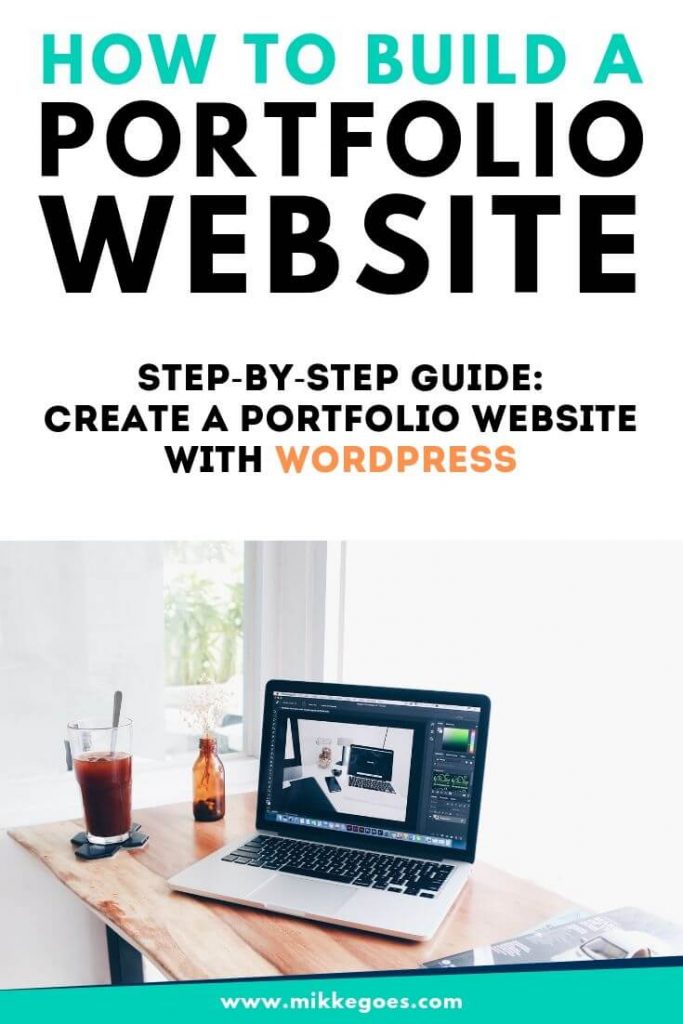
Perché avete bisogno di un sito web developer portfolio?
Se vuoi diventare uno sviluppatore web di successo, potenziali datori di lavoro e clienti devono essere in grado di trovarti online.
Quando cercano sviluppatori qualificati nella loro area su Google, vuoi che il tuo sito di portfolio sia in cima ai risultati di ricerca.
Così, un portafoglio online è semplicemente un modo unico di mostrare il vostro lavoro migliore al mondo. Puoi usarlo per dare ai datori di lavoro e ai clienti un’idea migliore di chi sei, cosa fai e quali tipi di problemi puoi risolvere per loro.
La parte migliore?
Se conosci le basi di come creare un sito Web di portfolio in WordPress, puoi distinguerti dalla concorrenza più facilmente.
E se conosci i trucchi del mestiere, il tuo sito può finalmente fare tutto il tuo marketing per te con il pilota automatico. Ti aiuterà a creare fiducia con i tuoi visitatori, rendendo molto più facile trovare e atterrare il tuo primo lavoro di sviluppo web.
Si prega di notare: Questo post contiene link di affiliazione ai prodotti che uso e consiglio. Potrei ricevere una piccola commissione se acquisti tramite uno dei miei link, senza alcun costo aggiuntivo per te. Ma per favore, acquista solo prodotti che ritieni ti aiuteranno a raggiungere i tuoi obiettivi più velocemente. Grazie per il vostro sostegno!
Perché usare WordPress per costruire il tuo sito?
Prima di iniziare a costruire il tuo sito portfolio, diamo una rapida occhiata a WordPress prima.
Se non hai familiarità, WordPress è il sistema di gestione dei contenuti (o CMS) più popolare in tutto il mondo.
È semplicemente un software che puoi utilizzare per creare e gestire i tuoi siti web più facilmente che costruirli da zero.
Secondo W3Techs, WordPress alimenta oltre il 40% di tutti i siti web in tutto il mondo e ha una quota di mercato CMS di 64%:
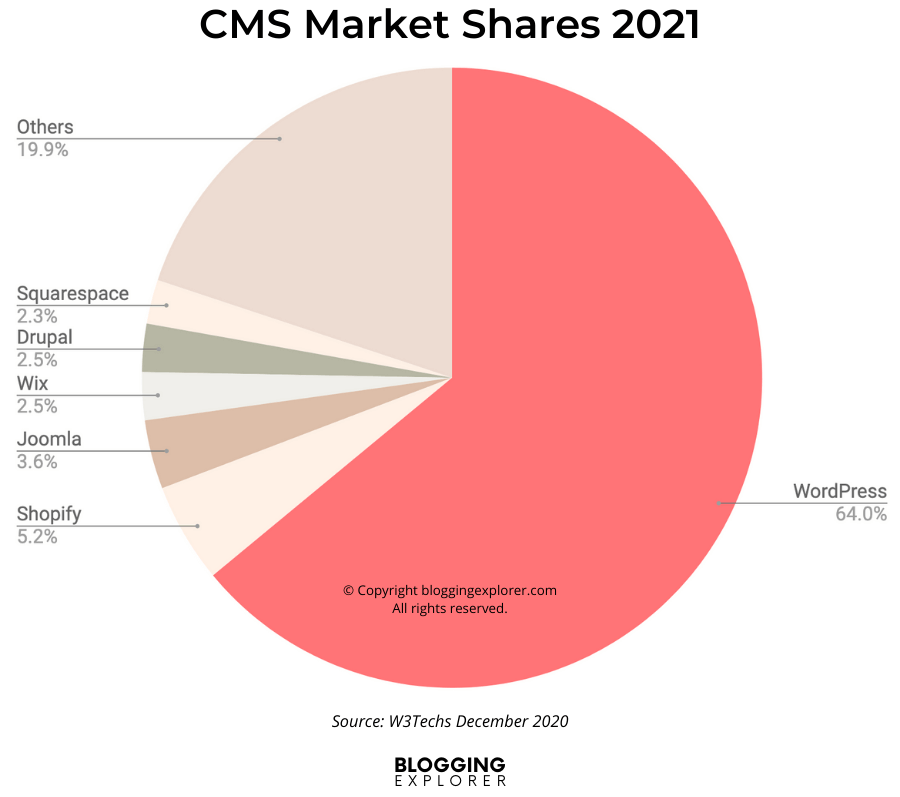
WordPress.org vs. WordPress.com
Quando inizi a costruire un sito Web di portfolio su WordPress, dovresti sapere che è disponibile in due versioni:
- WordPress.com la versione gratuita è ospitata su wordpress.com.
- WordPress.org è la versione self-hosted è possibile installare ed eseguire sul tuo account di web hosting.
Useremo la versione self-hosted .org per il tuo sito portfolio. È gratuito ed è molto più potente della versione .com.
Quindi, quando parlo di WordPress in questo post, mi riferisco alla versione .org self-hosted.
Per maggiori dettagli sui due, controlla questo post su WordPress.com vs. WordPress.org.
Come WordPress rende la costruzione di un sito portfolio più facile
Tutto sommato, WordPress rende la costruzione di qualsiasi tipo di sito web più facile e veloce.
Rende SEO super facile (vedremo questo in un minuto) ed è reattivo e veloce da imparare.
Inoltre, puoi scegliere tra migliaia di modelli di design e temi WordPress per personalizzare il tuo sito di portfolio. E la miriade di diversi plugin ti aiuta ad aggiungere nuove funzionalità e funzioni al tuo sito web rapidamente.
Uso WordPress per quasi il 100% dei miei progetti di siti web e non potrei essere più felice con esso. Si tratta di un vero e proprio risparmio di tempo con incredibili opzioni di personalizzazione, anche se siete nuovi allo sviluppo web.
In breve: WordPress è una potente piattaforma che puoi utilizzare per creare un intero sito web o blog in poche ore. Per maggiori dettagli, controlla il mio post con i principali motivi pratici per utilizzare WordPress.
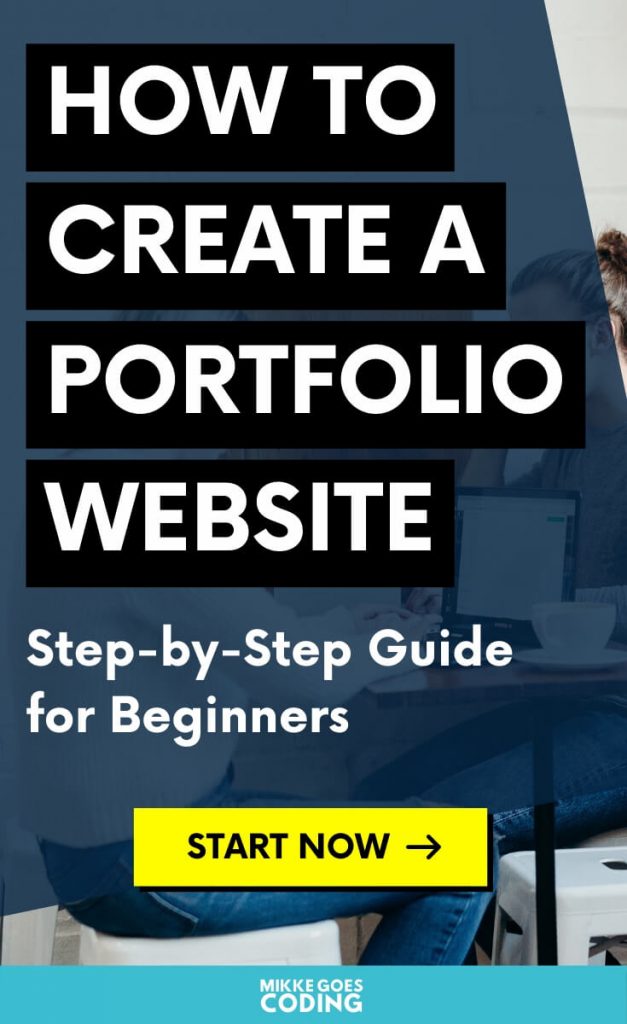
Come creare un sito web di portfolio online su WordPress
Ora che sai per cosa puoi usare un sito di portfolio e perché WordPress è lo strumento perfetto per crearne uno, iniziamo a costruirlo!
Ecco gli undici passaggi essenziali che devi seguire per creare un sito di portfolio di sviluppatori web online su WordPress:
- Registrare un nome a dominio
- Scegliere un affidabile WordPress host
- iscriviti per ospitare
- Installare WordPress
- Installare un tema per WordPress
- Scegliere e installare essenziale WordPress plugins
- Costruisci il tuo sito
- Aggiungere i relativi progetti e campioni di lavoro
- Creare una pagina
- Costruire un modulo di contatto
- Aggiungere più contenuti
cominciamo!
1: Registra un nome di dominio
La prima cosa di cui il tuo sito web ha bisogno è un nome che le persone usano per visitare il tuo portfolio.
Un nome di dominio è qualsiasi cosa tu digiti nel tuo browser nel campo URL o indirizzo web. Quindi, quando premi invio, il browser ti visualizza quel sito web.
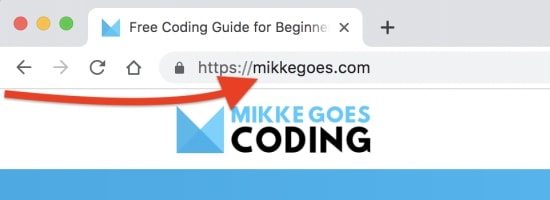
Quando ottieni un nome di dominio, lo stai semplicemente registrando per un dato momento. Di solito, la registrazione è valida per un anno alla volta.
Quando quell’anno è scaduto, è necessario rinnovare la registrazione per mantenere il tuo sito web attivo e funzionante.
Come scegliere un buon nome di dominio?
Inutile dire che vuoi evitare nomi di dominio lunghi e complicati. Dal momento che le persone devono digitare nel proprio browser, si vuole rendere il più semplice possibile per loro.
Ecco alcune caratteristiche su cui concentrarsi con il nome di dominio del tuo portafoglio:
- Breve e dolce
- Facile da ricordare
- Chiaro, conciso, facile da scrivere
- Distinto da altri domini, abbastanza unico
Tutto sommato, si desidera mantenere il nome di dominio il più semplice possibile. Se è possibile, è possibile incorporare il tuo nome o una parola chiave rilevante in esso, anche.
Se hai bisogno di fare un po ‘ di brainstorming, usa NameMesh.com per trovare buone idee.
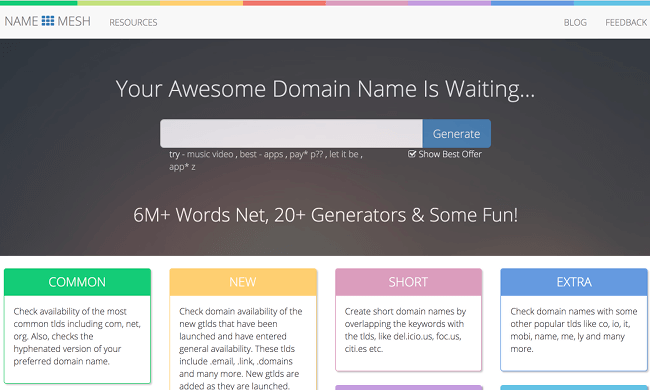
Dove registrare il tuo nome di dominio?
Facendo una rapida ricerca su Google ti dà decine di fornitori è possibile utilizzare. Basta fare un po ‘ di ricerca e vedere quale ti piace di più.
Inoltre, controlla alcune recensioni e assicurati che non ci siano costi nascosti. In media, un nome di dominio dovrebbe costare circa $10 – 15 all’anno.
Di solito registro i miei nomi di dominio con Bluehost, che è anche il luogo in cui ospito la maggior parte dei miei siti web e blog.
(Sì, questo è un link di affiliazione – Sto raccomandando Bluehost perché uso e amo anche i loro prodotti e servizi.)
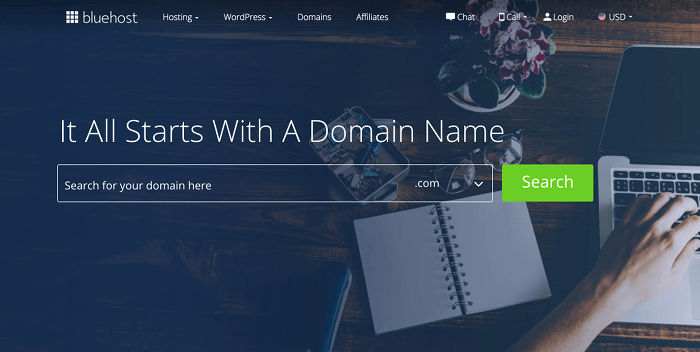
Per me, è solo pratico avere tutto sotto lo stesso tetto. Inoltre, si otterrà un nome di dominio gratuito per un anno se si decide di ospitare il vostro sito web portafoglio con loro.
Detto questo, puoi facilmente vedere se il tuo nome di dominio è disponibile con questo elegante strumento di ricerca:
Quando trovi un dominio disponibile, puoi registrarlo immediatamente.
Tuttavia, per risparmiare un paio di dollari, si consiglia di accoppiarlo con il vostro web hosting per ottenere gratuitamente. Diamo un’occhiata:
2: Scegli un host WordPress affidabile
Per ottenere il tuo sito web online, devi iscriverti al web hosting. Il tuo fornitore di hosting WordPress ti affitta lo spazio del server Web di cui hai bisogno per i file del tuo sito web.
Quindi, quando qualcuno vuole visitare il tuo sito, il tuo provider di hosting fornisce i file necessari da visualizzare nel proprio browser web.
Come scegliere un provider di hosting?
Prima di scegliere il tuo host per il tuo sito portfolio su WordPress, vuoi fare qualche ricerca per confrontare alcuni provider.
Facendo una rapida ricerca su Google restituisce centinaia di società di hosting. Sei libero di scegliere quello che si sente corrisponde alle vostre esigenze il meglio.
Mentre fai la tua ricerca, ecco le cinque cose che dovresti tenere a mente quando scegli un host WordPress:
- Prestazioni:
Il tuo provider di hosting dovrebbe avere una solida configurazione tecnica per tempi di attività affidabili e velocità di caricamento della pagina veloce. - Scalabilità:
Scegli un host in grado di gestire siti più grandi nel caso in cui desideri ospitare ulteriori progetti con loro in futuro. - Sicurezza:
Scegli un provider di hosting che prende sul serio la sicurezza web e offre funzionalità per mantenere il tuo sito web sicuro. - Facilità d’uso:
Trova un host che ha un processo di installazione facile e strumenti di gestione per il tuo account di hosting WordPress. - Supporto:
Questo è super importante! Controlla che abbiano un team di supporto affidabile disponibile 24/7, nel caso in cui qualcosa vada storto.
Alla fine della giornata, tutto si riduce a trovare un fornitore con cui ti senti a tuo agio a lavorare.
Ad esempio, se questo è il tuo primo sito web, vuoi un’interfaccia user-friendly per gestirlo. Altrimenti, passerai ore a imparare come funzionano i loro strumenti mentre potresti fare cose che fanno davvero la differenza per il tuo portafoglio.
Quale hosting WordPress consiglio
Ci sono cumuli di diverse società di hosting tra cui scegliere. La maggior parte di loro sono perfettamente OK, ma ho avuto un paio di brutte esperienze, pure.
Se vuoi giocare sul sicuro, ti consiglio di iscriverti a Bluehost. Offrono diversi piani di hosting WordPress affidabili e facili da configurare.
E cosa c’è di meglio: WordPress.org si consiglia di utilizzare Bluehost per la creazione di siti web basati su WordPress. Non male!
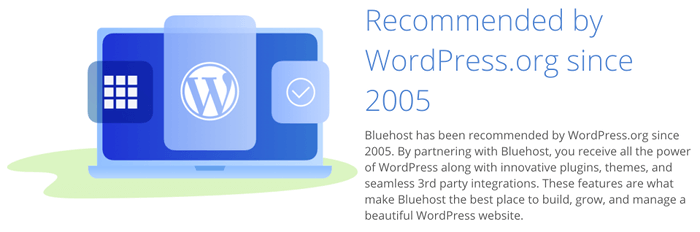
Detto questo, ecco alcuni punti per cui uso il loro hosting WordPress:
- Facile da configurare:
Puoi iscriverti all’hosting con loro in 10 minuti. - Installazione gratuita e automatica di WordPress:
Hanno creato WordPress sul tuo account per te quando ti iscrivi. - Nome dominio gratuito:
Registra il tuo dominio gratuitamente per i primi 12 mesi. - Supporto rapido 24/7:
Ho aspettato una media di 1,5 secondi per i loro rappresentanti per partecipare alla chat dal vivo quando ho avuto domande. - Certificato SSL gratuito:
Utilizza il certificato di crittografia gratuito per proteggere te stesso e i tuoi visitatori. - Indirizzi email personalizzati gratuiti:
Crea indirizzi email illimitati per il tuo nome di dominio. - Nessun costo nascosto o tasse:
Struttura dei prezzi chiara-quello che vedi è quello che paghi. - Garanzia di rimborso di 30 giorni:
Se non ti piace, puoi annullare il tuo piano in qualsiasi momento.
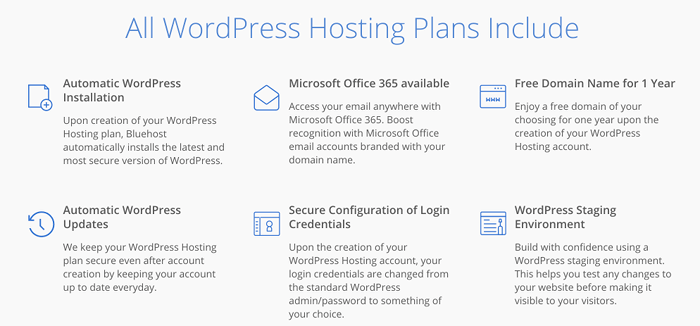
Tutto sommato, Bluehost è sempre stato un grande valore per i miei soldi. Sono facili da lavorare e non ho mai avuto problemi con i loro prodotti di hosting o supporto.
Ma ancora una volta, assicurati di confrontare alcuni provider diversi prima di acquistare un piano di hosting.
Offerta esclusiva di web hosting per i miei lettori
Ora, sono un orgoglioso partner indipendente con Bluehost, quindi ho fatto il possibile e ho negoziato un piccolo accordo di hosting per i miei lettori.
Se si sceglie di utilizzare Bluehost come faccio io, si ottiene l’accesso a un portafoglio sito web hosting affare a partire da soli $2.95 al mese.
Tuttavia, è necessario registrarsi per almeno 12 mesi e pagare in anticipo. È un investimento, ma spendere $35.40 all’anno per lanciare un sito web di portafoglio pagherà, fidati di me.
Nota: sono un partner indipendente con Bluehost. Così, senza alcun costo aggiuntivo per voi, ricevo una piccola commissione se si sceglie di ospitare il vostro portafoglio WordPress con loro come faccio io.
3: Iscriviti al web hosting
Quando hai trovato un nome di dominio e un provider di hosting che si desidera utilizzare, è il momento di impostare tutto.
Ora, se hai già un account di hosting, sentiti libero di passare alla sezione successiva.
In caso contrario, lascia che ti mostri come impostare subito un piano di hosting per il tuo sito di portfolio su WordPress con Bluehost. Ci vorranno solo pochi minuti.
Fase 1: Oltre al capo Bluehost
Se non l’hai già fatto, clicca qui per arrivare a Bluehost per iniziare.
La pagina sarà simile a questa:
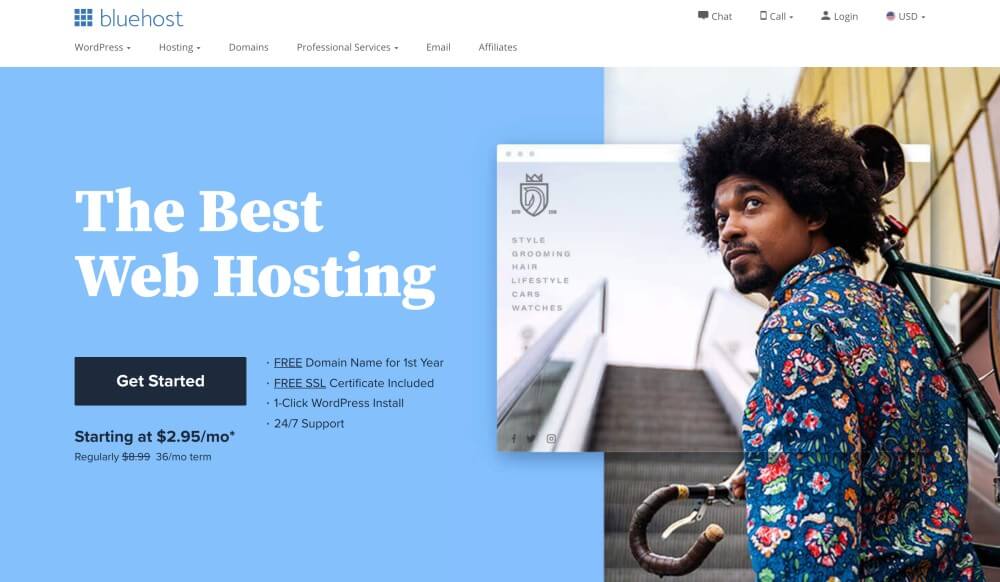
Quando sei lì, fai clic sul pulsante blu che dice Inizia.
Passo 2: Scegli il tuo piano di hosting
Nella pagina successiva, vedrai la panoramica del loro piano di hosting:
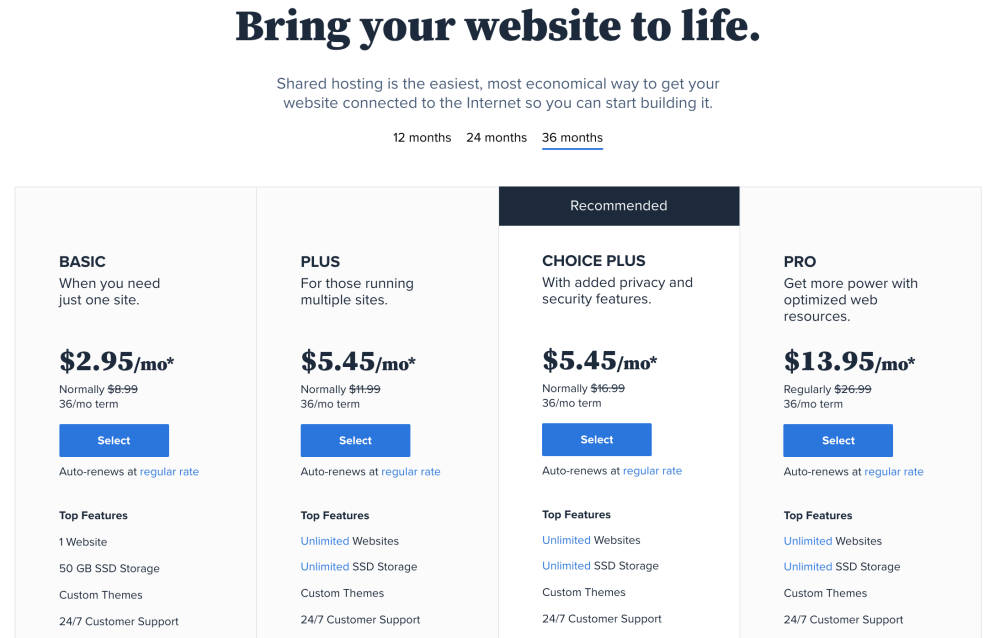
Per ora, è perfettamente OK scegliere il piano di base. È più che sufficiente per costruire il tuo sito web WordPress portfolio. Questo è quello che ho usato anche per il mio primo sito web.
Puoi sempre aggiornare il tuo piano se decidi di creare ulteriori siti Web in seguito.
Quindi, scegli un piano che preferisci e fai clic sul pulsante blu Seleziona.
Passo 3: Seleziona il tuo nome di dominio
Nella pagina successiva, puoi impostare il tuo nome di dominio.
Per creare il tuo nome di dominio gratuito, cerca i nomi disponibili con il campo a sinistra e fai clic su Avanti:
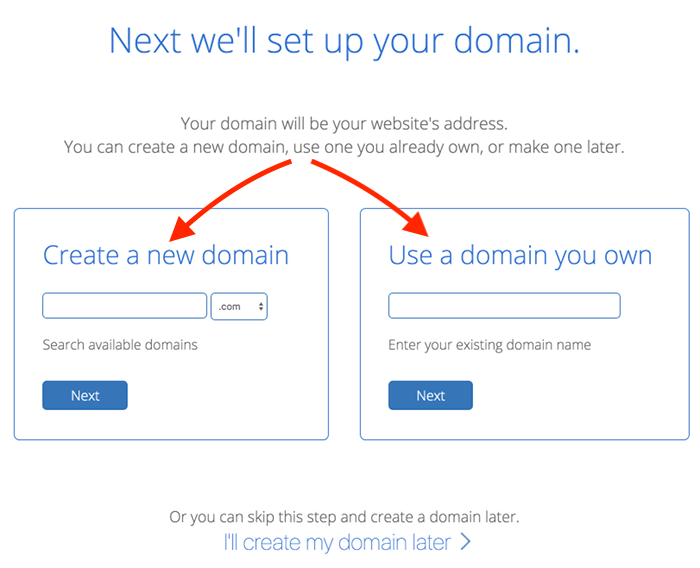
Se si dispone già di un nome di dominio, basta inserirlo sul lato destro e fare clic su Avanti.
Se preferisci creare il tuo dominio in un secondo momento, non esitare a saltare questo passaggio facendo clic su “Creerò il mio dominio in un secondo momento” nella parte inferiore dello schermo.
Passo 4: Crea il tuo account
Nella pagina successiva, inizia compilando le informazioni del tuo account (nome, indirizzo, indirizzo e-mail):
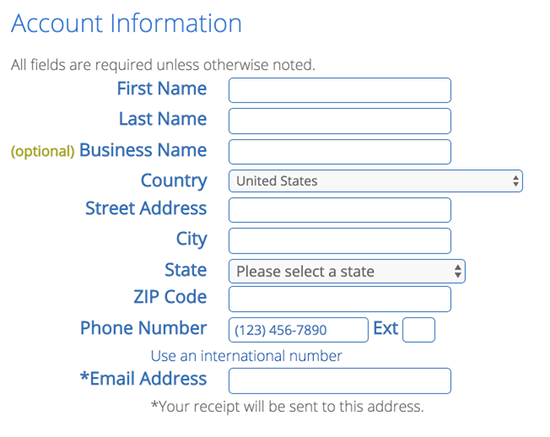
Quindi, scegli la durata del tuo piano di hosting:
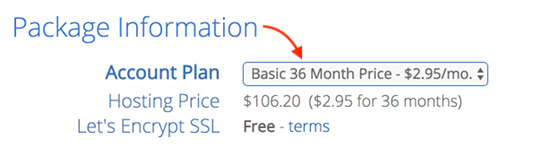
Più lungo è il piano, più economico è a livello mensile. Basta tenere a mente che è necessario pagare in anticipo.
Se puoi, ti consiglio di scegliere uno dei piani più lunghi. In questo modo, è possibile bloccare il prezzo scontato per molto più tempo.
Successivamente, hai la possibilità di scegliere alcuni extra del pacchetto:
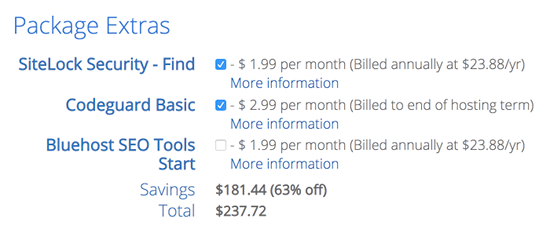
Se me lo chiedi, non ne hai davvero bisogno. E dal momento che sono piuttosto costosi, non ti danno un equo ritorno sull’investimento.
Infine, inserisci i tuoi dati di pagamento nella parte inferiore dello schermo:
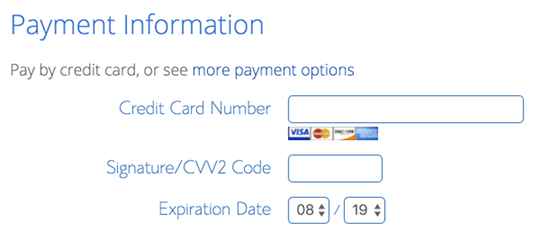
Inoltre, leggere attentamente i termini e la politica di cancellazione:
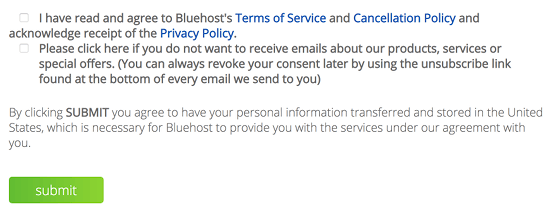
Quando hai finito, seleziona le caselle in basso e fai clic su Invia per confermare la tua iscrizione.
Passo 5: Accedi al tuo account con le tue credenziali
Quando hai finito di registrarti, vedrai una schermata di benvenuto amichevole:
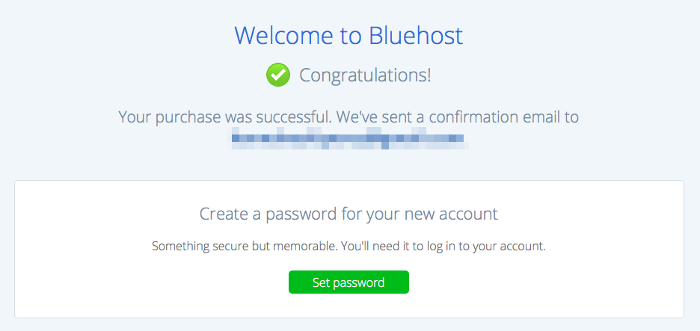
Inoltre, riceverai un’e-mail di conferma in pochi istanti. Ha tutte le credenziali di accesso e dettagli account in esso, in modo da tenerlo al sicuro!
Punto 6: Imposta la tua password
Per iniziare con il tuo sito web portfolio, fare clic sul pulsante verde che dice Imposta password (nella schermata di benvenuto sopra).
Questo ti porterà alla pagina successiva in cui puoi impostare la password per il tuo account di hosting Bluehost:
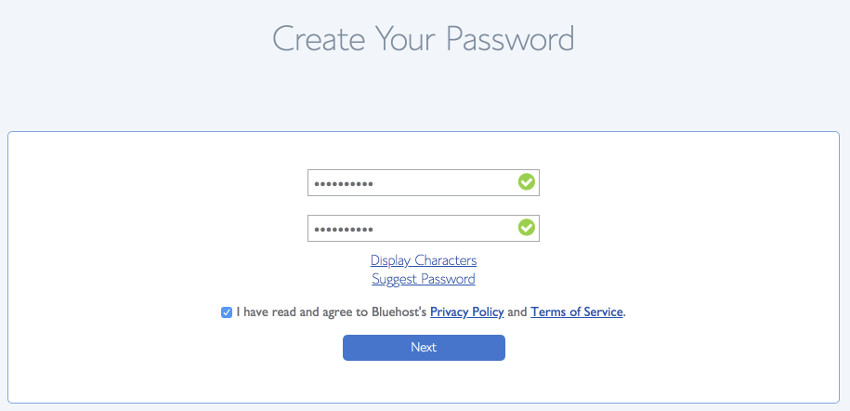
Dopo aver selezionato e digitato la password, fai clic su Avanti.
E il gioco è fatto! Qui è tutto pronto!
Il tuo account Bluehost è ora impostato. Per accedere al tuo account, controlla le tue credenziali nell’e-mail che hai appena ricevuto:
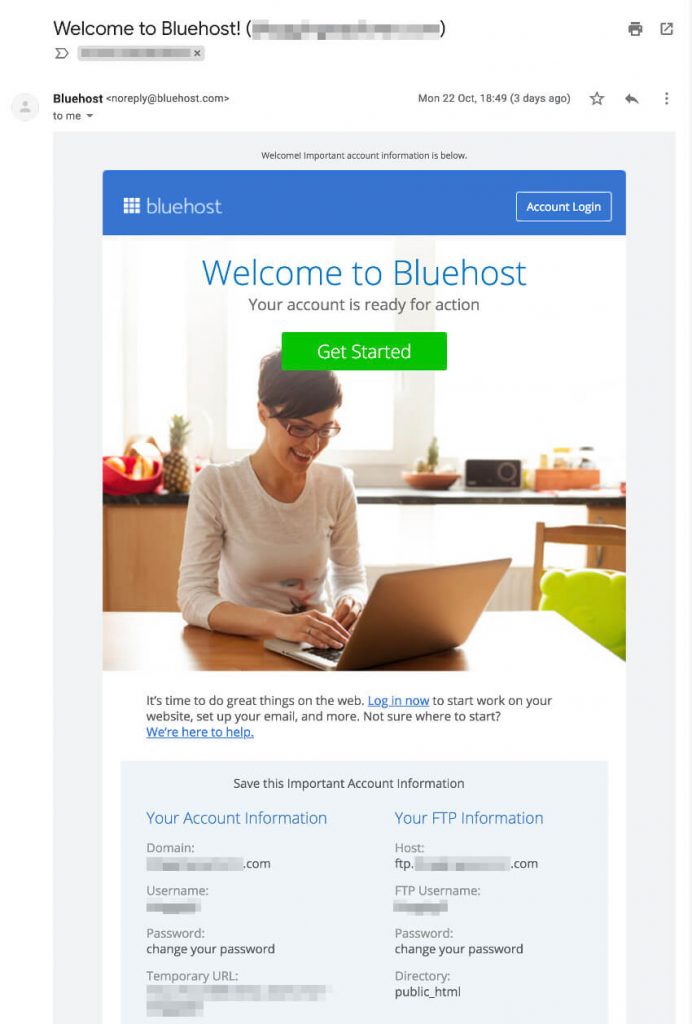
4: Installare WordPress
Come abbiamo discusso in precedenza, WordPress è un Content Management System (CMS) che permette di costruire e personalizzare il vostro sito web portafoglio facilmente.
Pertanto, è possibile utilizzarlo per creare, gestire e aggiornare rapidamente pagine, post di blog e altri tipi di contenuti.
A seconda dell’host WordPress che stai utilizzando, questo processo potrebbe apparire un po ‘ diverso. Tuttavia, i passaggi di base sono sempre gli stessi.
Per prima cosa, vediamo come puoi installare WordPress sul tuo account Bluehost.
Installazione di WordPress su Bluehost
Questo sarà piuttosto veloce poiché Bluehost installa automaticamente WordPress per te. Quando ti iscrivi per l’hosting con loro, fanno tutto il lavoro pesante per voi in background.
Così, quando hai impostato la password dell’account nel passaggio precedente, è possibile accedere a WordPress subito.
Basta andare nella tua area di amministrazione Bluehost. Una volta effettuato l’accesso, vedrai una dashboard come questa:
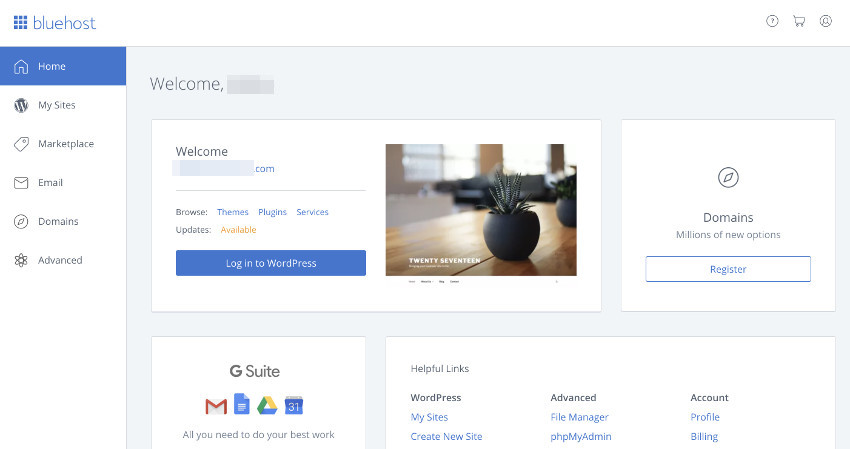
Qui, fai clic sul pulsante blu che dice Accedi a WordPress per accedere al tuo sito web.
Sarai portato alla tua dashboard di WordPress (ovvero l’area di amministrazione o il back-end) dove puoi iniziare a creare contenuti per il tuo sito web portfolio subito:
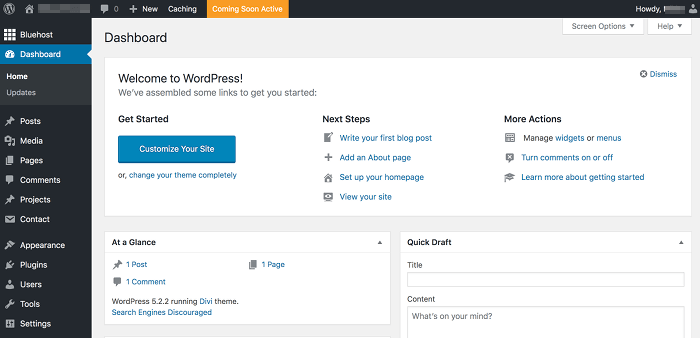
Installazione di WordPress su altri provider di hosting
Quando ti iscrivi con un altro provider di hosting, ottieni l’accesso a un dashboard cPanel o admin privato per il tuo piano di hosting.
Tutti i principali fornitori di hosting al giorno d’oggi includono un’installazione di WordPress con un solo clic.
In alternativa, troverai il programma di installazione di Softaculous Apps nel pannello di controllo dell’account di hosting:
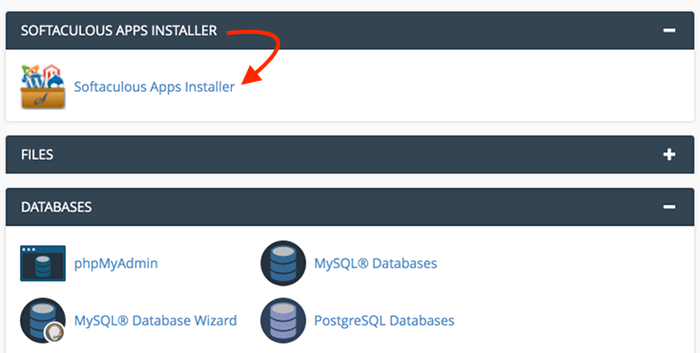
Fare clic sull’icona Softaculous Apps Installer per iniziare.
La schermata successiva vi mostrerà maggiori dettagli su WordPress:
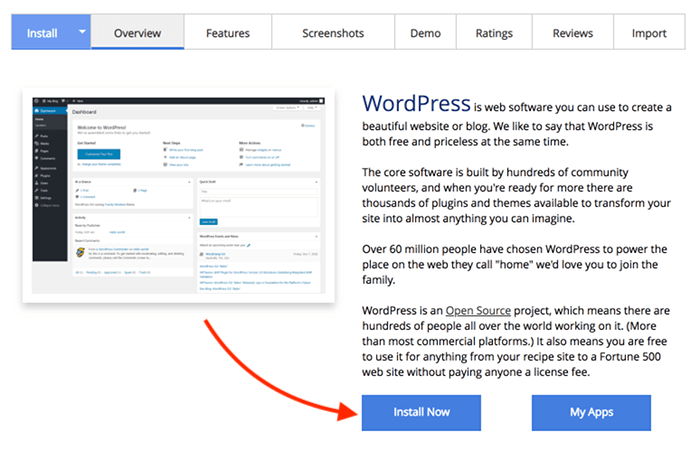
È sufficiente fare clic su Installa ora per avviare l’installazione.
Nella schermata successiva, ti verrà chiesto di compilare i dettagli del tuo sito web WordPress:
- URL di Installazione
- nome del Sito e la descrizione
- Admin nome utente e la password
- Admin indirizzo e-mail
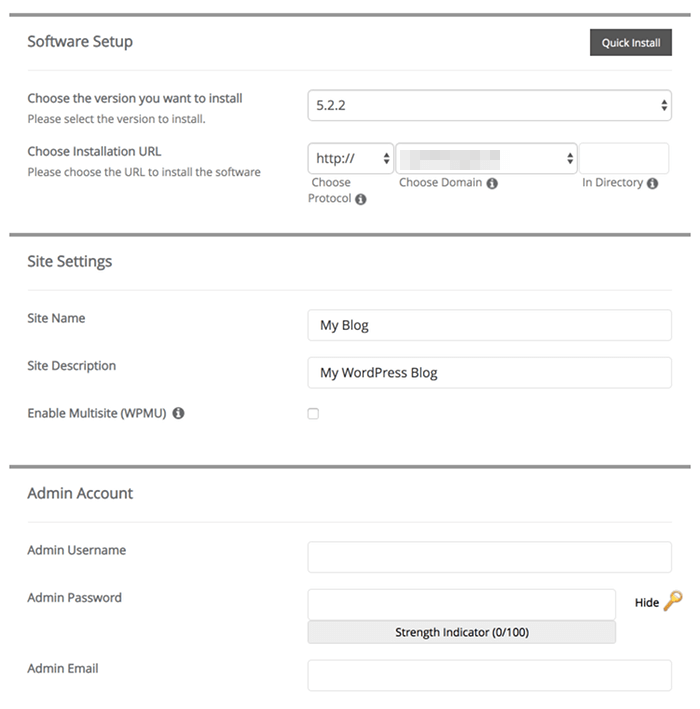
assicurati di scegliere il giusto nome a dominio nell’installazione di campo URL. Inoltre, cambia il nome utente predefinito dell’amministratore per rendere il tuo sito Web più sicuro.
Una volta che si fa clic su Installa nella parte inferiore dello schermo, attendere qualche istante per consentire l’installazione al termine.
Quando hai finito, il tuo sito web WordPress portfolio è tutto pronto! Congratulazioni!
Correlati: Come installare WordPress manualmente: Guida passo-passo
Ora, vedremo come trasformare il vostro nuovo sito WordPress in un bellissimo portafoglio.
5: Trovare e installare un tema WordPress
Quando si tratta di scegliere il modello di design giusto e il tema per il vostro sito portafoglio su WordPress, posso semplicemente darvi alcuni consigli utili e raccomandazioni.
Alla fine della giornata, si desidera trovare un tema WordPress che permette di progettare il vostro sito per soddisfare le vostre esigenze.
Ecco alcuni consigli pratici per progettare il tuo sito portfolio:
- Tenere il design semplice e pulito
- Rendere la navigazione chiara e facile da usare
- inserire i dati di contatto su ogni pagina (o nel piè di pagina)
- Utilizzare facilmente leggibili i caratteri
- Impostare il colore del testo abbastanza buio per migliorare la leggibilità
Se volete saperne di più su come il design user-friendly siti web, check out questo usabilità libro – io lo uso per ogni progetto che costruire oggi.
Come trovare un tema WordPress nella tua area di amministrazione
Torna nella tua dashboard di WordPress, troviamo un bellissimo tema portfolio per te!
Puoi trovare centinaia di temi WordPress gratuiti navigando su Aspetto > Temi e facendo clic su Aggiungi nuovo in alto:
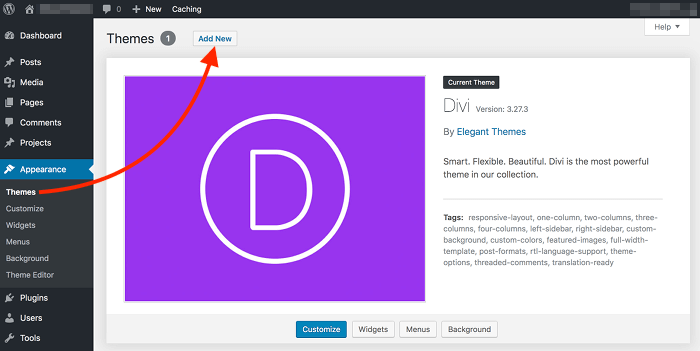
Questo sito web utilizza il tema Divi, motivo per cui è visibile qui nella pagina Temi. Ho usato Divi per un paio di anni – e non ho mai trovato un tema che è più facile o più divertente con cui lavorare.
Inoltre, Divi ti consente di creare i tuoi progetti di portfolio in WordPress proprio come post di blog o pagine. Puoi creare tutto da zero o utilizzare un layout di pagina pre-creato per risparmiare tempo. È quindi possibile utilizzare Visual Divi Builder per creare rapidamente un layout di progetto bello da usare.
Infine, puoi presentare tutti i tuoi progetti in una galleria reattiva che è facile da personalizzare nel modo che preferisci.
E per iniziare, Divi ha una documentazione approfondita per aiutarti a imparare come sfruttare al meglio le sue funzionalità.
Come filtrare per i migliori temi WordPress portfolio
Va bene, basta con Divi! Ora dovresti essere nella vista Aggiungi temi in cui puoi sfogliare centinaia di fantastici modelli di design.
Utilizza il filtro funzionalità per trovare temi WordPress specificamente progettati per i siti Web di portfolio:
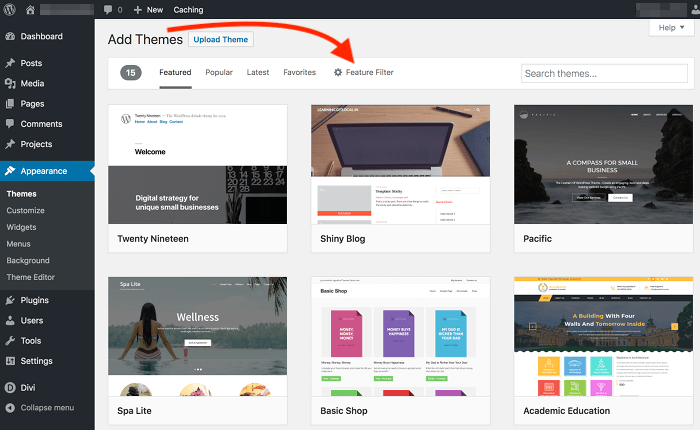
Basta selezionare Portafoglio e fare clic su Applica Filtri:

Ora è possibile navigare attraverso i diversi temi su misura siti web portfolio. Assicurati che il tuo tema abbia buoni voti e una buona documentazione per principianti.
Come installare e attivare un tema WordPress
Quando trovi un tema che ti piace nell’elenco, fai clic su Installa:
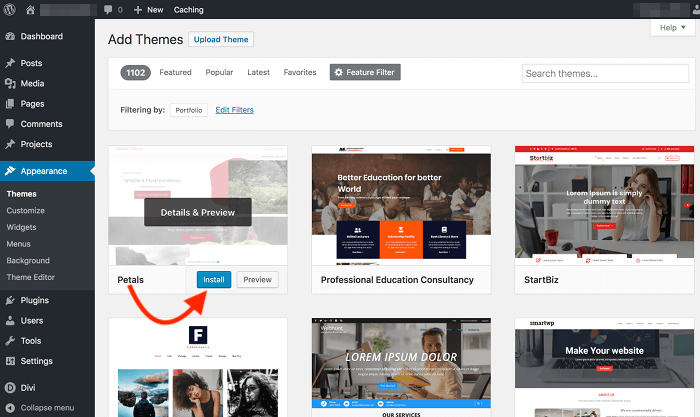
Al termine dell’installazione, fare clic su Attiva per applicare il nuovo tema al sito del portfolio:
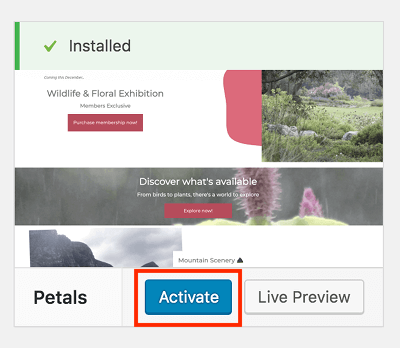
Ta-dah! Il tuo nuovo tema è ora attivo e il tuo sito web portfolio ha un aspetto fresco e design!
6: Scegli e installa essential WordPress plugins
I plugin WordPress ti consentono di aggiungere nuove funzioni e funzionalità al tuo portfolio WordPress per sviluppatori.
Ad esempio, potresti voler aggiungere un modulo di contatto, funzionalità SEO per classificare meglio Google o un plug-in di backup per assicurarti di non perdere i tuoi dati se qualcosa va storto.
Tuttavia, la cosa con i plugin di WordPress è che sono strumenti di terze parti che chiunque può creare e pubblicare. Pertanto, l’installazione di qualsiasi plugin che ti piace sarebbe decisamente irresponsabile.
Per aiutarti a iniziare, ecco un post utile per trovare i plugin WordPress giusti per il tuo sito web.
Quelli che di solito consiglio sono:
- Migrazione WP all-in-One:
Crea copie di file singoli del tuo sito Web per i backup e la migrazione. - Modulo di contatto 7:
Crea moduli di contatto per aiutare i tuoi visitatori a entrare in contatto con te più facilmente. - Yoast SEO:
Ottimizza i tuoi contenuti per ottenere migliori classifiche su Google. - Wordfence Security:
Proteggi il tuo sito web da attacchi e altre minacce alla sicurezza. - WP Cache più veloce:
Accelerare il tuo sito web per una migliore esperienza utente e posizionamento nei motori di ricerca.
Quando sei pronto, puoi immergerti nella directory ufficiale dei plugin di WordPress e vedere cosa ti piace.
Quindi, per installare i plugin, vai di nuovo alla tua dashboard di WordPress. Lì, vai a Plugins > Aggiungi nuovo per cercare e installare quelli che ti servono:
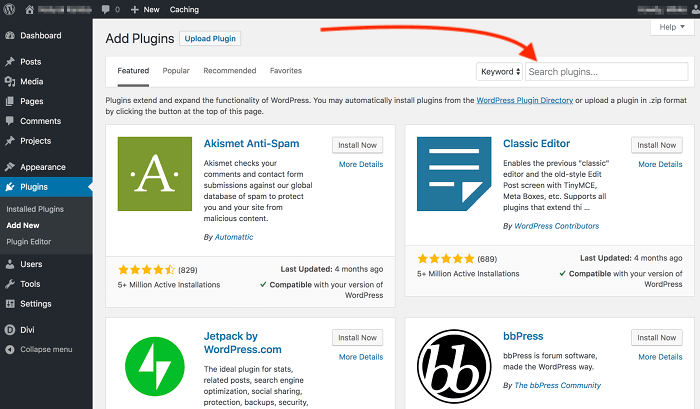
Infine, ricordarsi di attivare ogni plugin dopo l’installazione.
Troverai una panoramica di tutti i plugin che hai installato e attivato sotto Plugin nel menu a sinistra.
7: Costruisci la tua home page
Finora, ci siamo concentrati sulla configurazione tecnica del tuo sito portfolio su WordPress. Ora, è il momento di creare effettivamente le prime pagine per i visitatori.
A seconda del tema WordPress che stai utilizzando, le tue pagine avranno un aspetto unico. Alcuni temi sono anche dotati di modelli di pagina incorporati che puoi utilizzare e personalizzare a tuo piacimento.
Ecco alcuni suggerimenti per iniziare con la tua home page:
- Inizia presentandoti:
Fai sapere ai tuoi visitatori chi sei e cosa fai. 1-2 frasi brevi sono sufficienti. - Presenta le tue abilità o servizi:
Elenca le tue abilità di base dopo – o servizi se stai costruendo un portafoglio freelance. Alcune parole su ciascuno di essi faranno per ora. - Mostra i tuoi migliori esempi di lavoro:
Pensando al tuo datore di lavoro o cliente ideale, mostra loro cosa puoi costruire. Aggiungi anche un link alla pagina dei tuoi progetti. - Dillo di più su di te:
Ora è una buona occasione per dare loro qualche dettaglio in più su chi sei e come lavori. Scrivi solo un paio di frasi brevi e link alla tua pagina About. - Dare un call-to-action (CTA):
Ormai, un potenziale datore di lavoro o un cliente sarà o lasciare la pagina o entrare in contatto con voi. Quindi, questo è un buon posto per i tuoi dati di contatto, un pulsante per la tua pagina di contatto o un modulo di contatto che possono utilizzare subito.
Mantenere ogni sezione breve e scattanti e ricordarsi di correggere il testo con questo strumento gratuito, per esempio.
In questi giorni, le persone hanno un’attenzione follemente breve. Pertanto, rendere la struttura della pagina facile da scremare con intestazioni pulite e frasi brevi.
8: Aggiungi progetti rilevanti e esempi di lavoro
La tua galleria di progetti è la parte più importante del tuo sito portfolio su WordPress. È la tua arma # 1 per assicurarti che potenziali datori di lavoro e clienti vogliano entrare in contatto con te.
Pensa al tuo lavoro da sogno o a un cliente freelance. Cosa vorrebbe vedere il tuo potenziale datore di lavoro o un cliente?
Crea la tua galleria di progetti utilizzando esempi di lavoro recenti e pertinenti.
Scegli 4 – 10 dei tuoi migliori progetti per rendere la galleria facile da sfogliare.
Scrivi alcune brevi frasi su ogni progetto per maggiori dettagli:
- Qual era l’obiettivo principale del progetto?
- Come hai risolto un problema pratico e reale con il tuo progetto?
- Quali strumenti e soluzioni hai utilizzato?
Inoltre, includere un collegamento a ciascun progetto, se possibile. Questo aiuterà i tuoi visitatori ad avere un’idea migliore se la tua soluzione potrebbe funzionare anche per loro.
Inoltre, non dimenticare di aggiungere un CTA chiaro in fondo a ogni progetto! Incoraggiare il visitatore a mettersi in contatto con voi, per esempio.
9: Crea una pagina su di me
Quando hai scelto e caricato i tuoi progetti migliori, è il momento di presentarti in modo più dettagliato.
La tua pagina Su di me è una grande opportunità per far sapere ai tuoi visitatori chi sei. Infatti, questa pagina è spesso uno di quelli più visitati nei siti web di portafoglio.
Ecco alcune domande a cui potresti voler rispondere:
- Qual è il tuo nome completo e da dove vieni?
- Qual è la tua area di interesse nello sviluppo web?
- Con quali tipi di progetti e clienti lavori?
- Qual è il vantaggio principale di lavorare con voi?
Inoltre, sentitevi liberi di scrivere alcuni punti chiave circa le vostre migliori abilità, se si desidera. Tuttavia, questo non è necessario se sei freelance. Dopo tutto, i tuoi potenziali clienti freelance non vogliono leggere un curriculum.
Quindi, se stai cercando un lavoro freelance, scrivi alcune brevi frasi su quali tipi di problemi aziendali puoi risolvere per loro.
Ad esempio, diciamo che costruisci siti web per piccole imprese come i parrucchieri. Si potrebbe creare un sistema di prenotazione online per loro, per esempio. Se meno persone chiamano per appuntamenti, potrebbero passare meno tempo al telefono. Così, potrebbero servire più clienti e fare più soldi.
Detto questo, la tua soluzione sarebbe preziosa per loro e sarebbero disposti a pagarla. Ha senso, giusto?
Infine, non aver paura di aggiungere un po ‘ di personalità alla tua pagina About. Mantenerlo professionale, ma essere se stessi. Inoltre, assicurati di aggiungere una foto chiara e di alta qualità di te stesso.
Ottimo lavoro! Siamo già vicini alla fine!
10: Crea una pagina di contatto
Ora che hai condiviso alcuni dettagli su di te, è il momento di lasciare che i tuoi visitatori ti contattino facilmente. Il tuo sito web WordPress portfolio dovrebbe almeno includere il tuo numero di telefono e il tuo indirizzo email.
Tuttavia, ti consiglio di creare una pagina di contatto separata con un modulo di contatto per i tuoi visitatori. Certo, si potrebbe semplicemente cadere il tuo indirizzo e-mail su ogni pagina, ma un modulo di contatto sembra solo più professionale.
Ecco come è possibile creare un modulo di contatto utilizzando il modulo di contatto 7 plugin:
Passo 1: Installare e attivare il plugin nel vostro WordPress dashboard
In primo luogo, oltre al capo al vostro WordPress dashboard e passare a Plugin > Aggiungi nuovo.
Lì, inserisci “modulo di contatto 7” nel campo di ricerca e fai clic su Installa quando trovi il plugin:
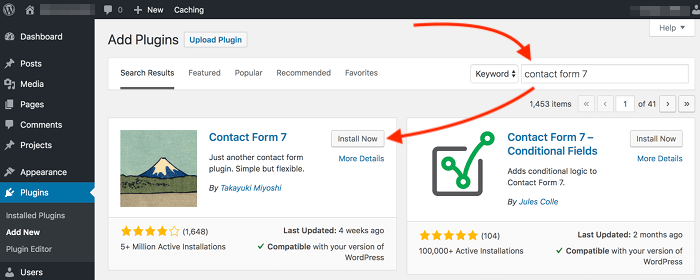
Quando l’installazione è finita, non dimenticare di attivare il plugin.
Passo 2: Creare un modulo di contatto sotto Contatto >Aggiungi nuovo
Il modulo di contatto 7 plugin aggiunge una nuova voce di navigazione Contatto al menu a sinistra.
Passiamo al Contatto > Aggiungi nuovo per creare il tuo primo modulo di contatto.
Qui, inserisci semplicemente un titolo per il tuo modulo e modifica il tuo modello di modulo:
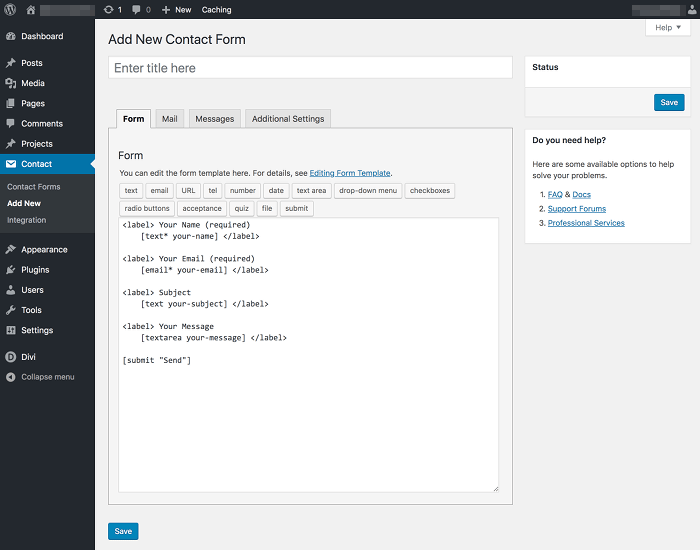
Puoi facilmente aggiungere e personalizzare singoli campi nel tuo modulo di contatto. Per impostazione predefinita, avrai un campo per nome, email, oggetto e messaggio e, naturalmente, un pulsante di invio.
Successivamente, nella scheda Posta, è possibile modificare i campi A, Da e Oggetto, nonché il Corpo del messaggio:
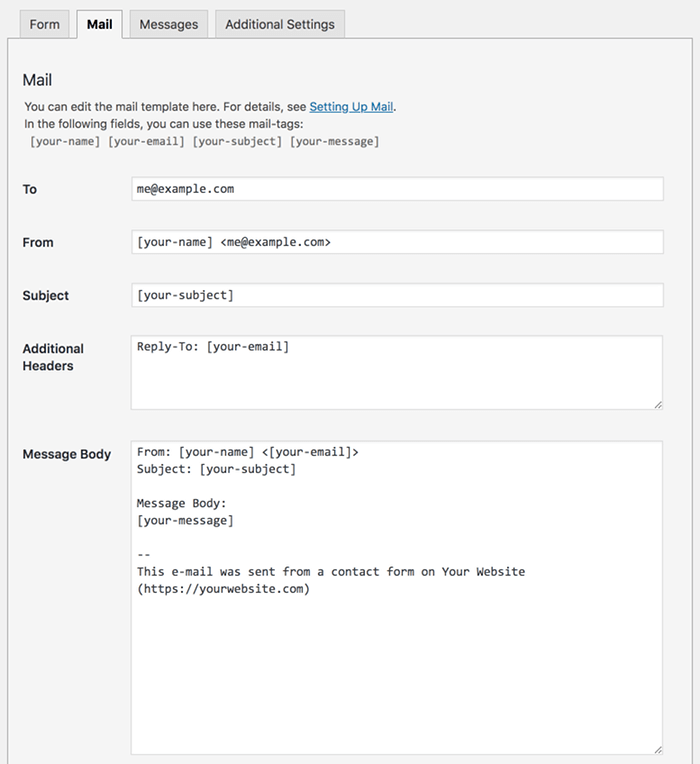
Troverete istruzioni dettagliate nella documentazione ufficiale per il modulo di contatto 7.
Fase 3: Incorpora il modulo nella pagina Contatti
Quando hai finito di personalizzare le impostazioni del modulo e della posta, fai clic su Salva.
Questo genererà uno shortcode per questo modulo di contatto. Puoi copiarlo e incollarlo in un elemento di testo nella tua pagina di contatto per visualizzare il modulo ai tuoi visitatori:
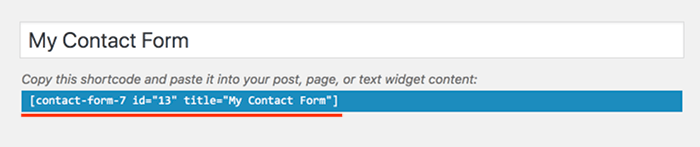
Ora vai a vedere come appare il modulo e regola il design e il layout se lo desideri. Dategli un titolo e forse cambiare il colore del pulsante di invio, per esempio.
Quando salvi la pagina e la apri nel tuo browser, vedrai il tuo modulo. Bel lavoro!
11: Aggiungi altri contenuti
Finora, hai creato un sito web semplice ma professionale per sviluppatori web su WordPress!
Ora, il passo successivo è quello di capire che tipo di contenuto che si desidera creare per i visitatori.
In primo luogo, assicuratevi di avere più familiarità con il vostro tema WordPress. Controlla la documentazione ufficiale e vedere quali caratteristiche è possibile utilizzare per rendere il vostro sito portafoglio più interessante.
Gioca con i layout, aggiungi nuovi progetti e crea più sottopagine che ritieni che i tuoi visitatori vorrebbero vedere. Ecco un grande articolo a Skillcrush per qualche ispirazione.
Se lo si desidera, si può anche iniziare il proprio blog sullo sviluppo web. Scrivere su quello che fai è un ottimo modo per tenere traccia delle vostre abilità e progetti. Inoltre, mostra che puoi descrivere il lavoro che fai in un modo che consente anche ad altri con meno esperienza di capirlo.
Ora è un buon momento per prendere un minuto per vedere quanto lontano sei già arrivato. Hai imparato come lanciare e costruire un sito web da zero!
Sai come funzionano i nomi di dominio, come impostare il web hosting e come costruire un sito web WordPress dall’aspetto moderno passo dopo passo.
Detto questo, se vuoi iniziare una carriera nello sviluppo web, stai sicuramente facendo passi da gigante verso i tuoi obiettivi! Congratulazioni!
Leggi avanti: 10 Cose essenziali da includere nel tuo sito Web Portfolio Freelance nel 2019
Considerazioni finali: Come costruire un sito di portfolio per sviluppatori Web su WordPress
Un sito Web di portfolio per sviluppatori Web di grande aspetto può diventare rapidamente il tuo strumento numero 1 per trovare nuovi posti di lavoro. Quando i potenziali clienti e datori di lavoro possono facilmente avere un’idea di chi sei e come si può aiutarli con le vostre abilità, si otterrà assunto più velocemente di quanto si possa pensare.
Riassumiamo tutto per una rapida panoramica:
Ecco gli undici passaggi essenziali che puoi seguire per costruire un sito di portfolio su WordPress:
- Registrare un nome a dominio
- Scegliere un affidabile WordPress host
- iscriviti per ospitare
- Installare WordPress
- Installare un tema per WordPress
- Scegliere e installare essenziale WordPress plugins
- Costruisci il tuo sito
- Aggiungere i relativi progetti e campioni di lavoro
- Creare una pagina
- Costruire un modulo di contatto
- Aggiungere più contenuti
Ora, controllare se il tuo nome di dominio è disponibile e ottenere il vostro web hosting set up! Segui i passaggi precedenti per creare le tue prime pagine, caricare alcuni progetti rilevanti e rendere più facile per i tuoi visitatori entrare in contatto con te.
Fammi sapere se hai domande su come costruire un sito di portfolio su WordPress! Mandami una riga nei commenti qui sotto-Mi piacerebbe sentire i tuoi pensieri!
Leave a Reply